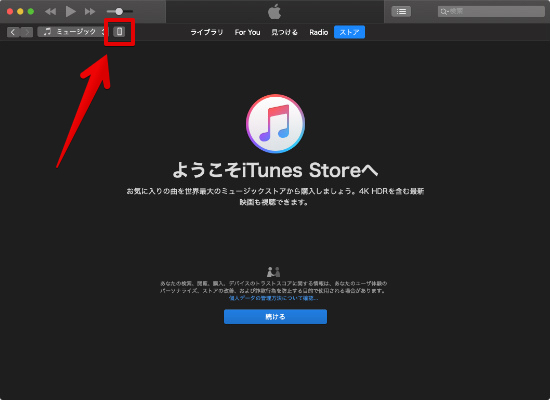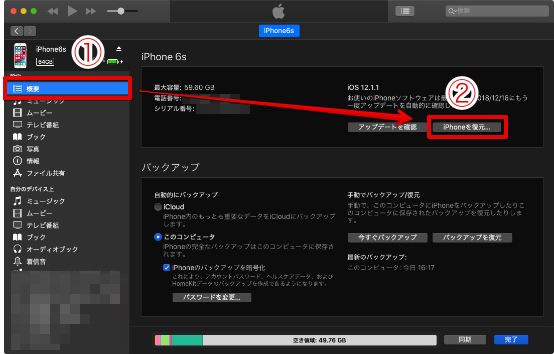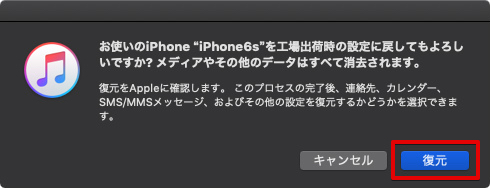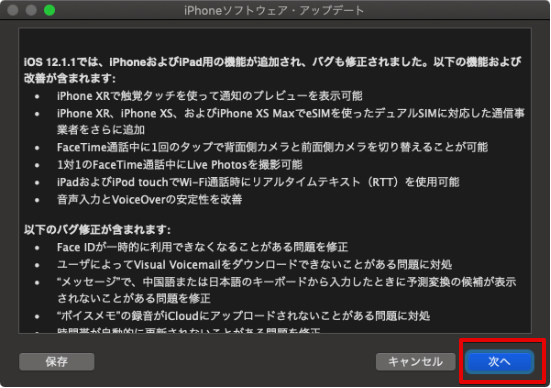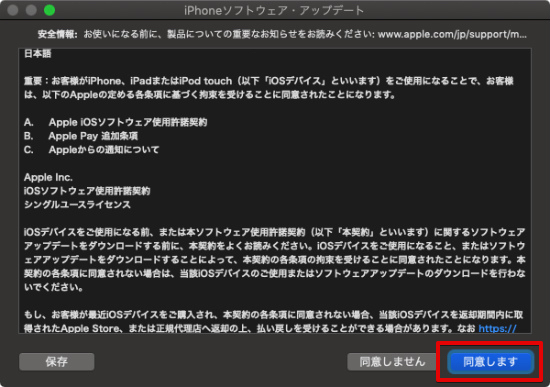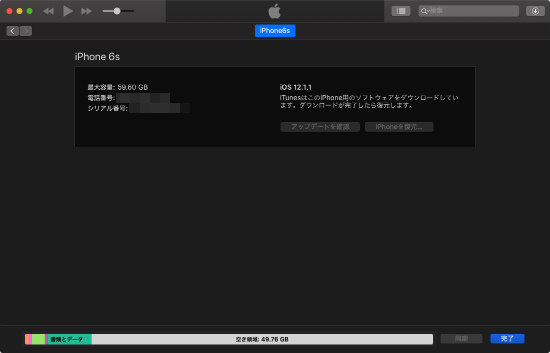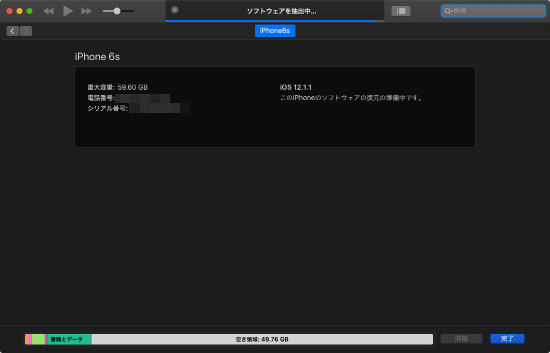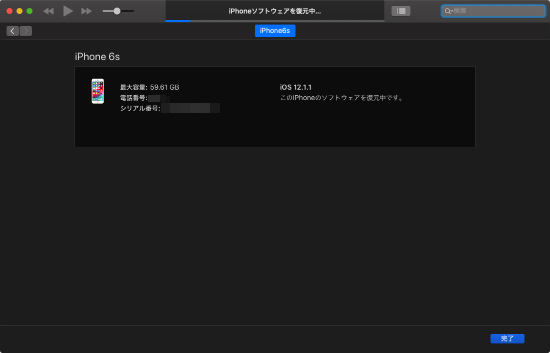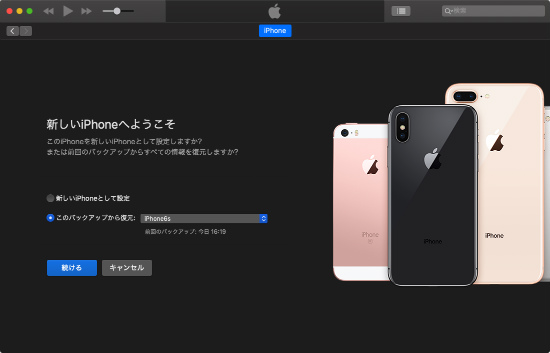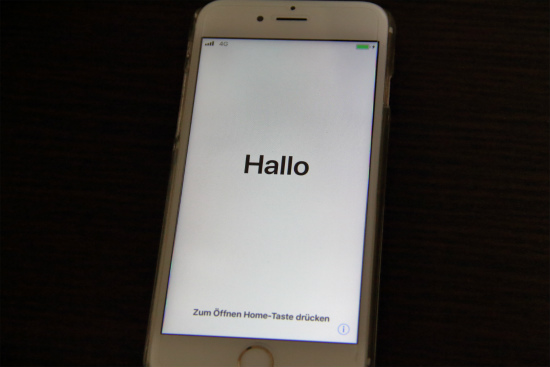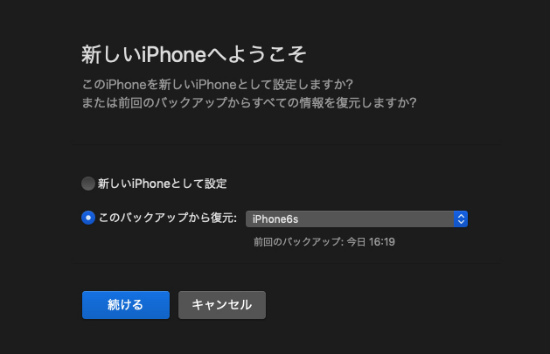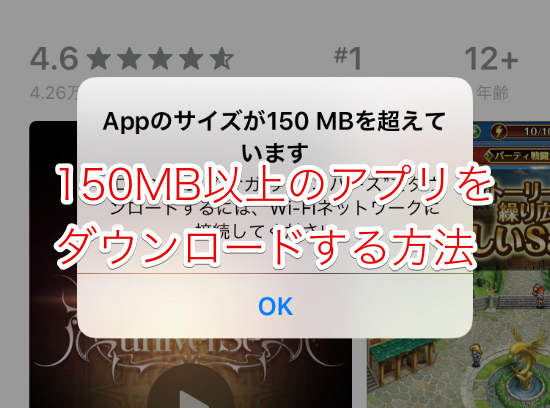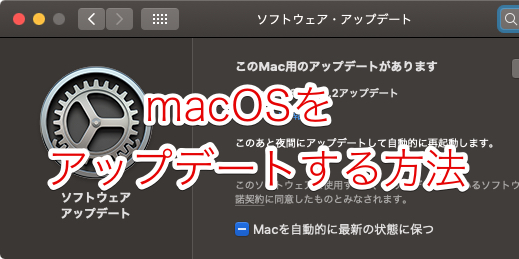iPhoneを長期間使っていると、調子が悪くなることがあります。
設定の改善で少しは良くなることはありますが、根本的にはiPhoneを初期化をする必要があります。
ここではiTunesを使ってiPhoneを初期化する方法についてご紹介します。
まず、パソコンでiTunesを起動し、iPhoneをパソコンをライトニングケーブルで接続します。
すると、iTunesの画面で、矢印のようにiPhoneのアイコンが出てくるのでこれをクリックします。
次に画面左のメニューから「概要」「iPhoneを復元」の順番にクリックします。
※この時、初期化をする前にはiPhoneのバックアップをしておくことを強くおすすめします。
iPhoneを初期化していいかの確認の画面が出ますので「復元」をクリックします。
「次へ」をクリックします。
「同意します」をクリックします。
iPhoneのファームウェアのダウンロードが始まります。
特に画面には進捗状況などは表示されませんが、このままにしておきます。
10分程度でダウンロードが終わり「ソフトウェアを抽出中」になりました。
このダウンロード時間はお使いのインターネット回線により変わります。
自動的にiPhoneの初期化が始まります。初期化中は絶対にライトニングケーブルを外さないでください。
この時、iPhoneの画面は画像のようにリンゴマークが表示されています。
10分程度でiPhoneの初期化が終了しました。
iPhoneの画面はこのように初期設定の画面になります。
初期化したiPhoneへ、バックアップの復元をしたいときは「このバックアップから復元」を選択して、「続ける」をクリックしてください。
まっさらなiPhoneの状態から使いたいときは「新しいiPhoneとして設定」を選択して「続ける」をクリックします。
これでiPhoneの初期化が完了しました。
今回は、iTunesを使ってiPhoneを初期化しましたが、パソコンを使わずに初期化する方法もあります。詳しくはこちらの記事を御覧ください。